分类
最近有一些用户说,他的电脑最近关不了机,所以他就一直强制关机。其实强制关机对于电脑的损坏是非常大的,小编在这里不建议使用强制关机的方法,那么电脑关不了机该怎么办呢?接下来小编就给大家带来电脑关不了机的解决方法。
解决方法如下:
1、打开“运行”,在运行处输入字母“gpedit.msc”,按回车键打开;
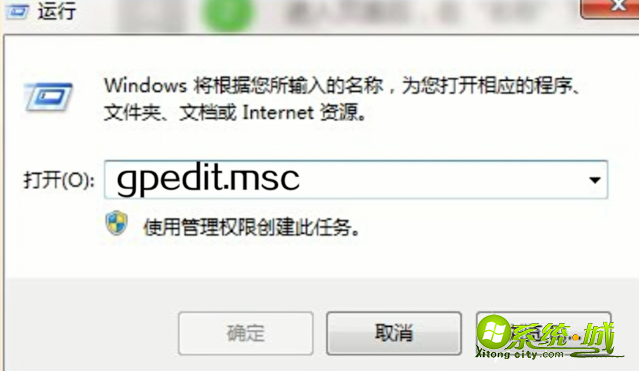
2、在“名称”下方找到“计算机配置”鼠标左键双击打开;
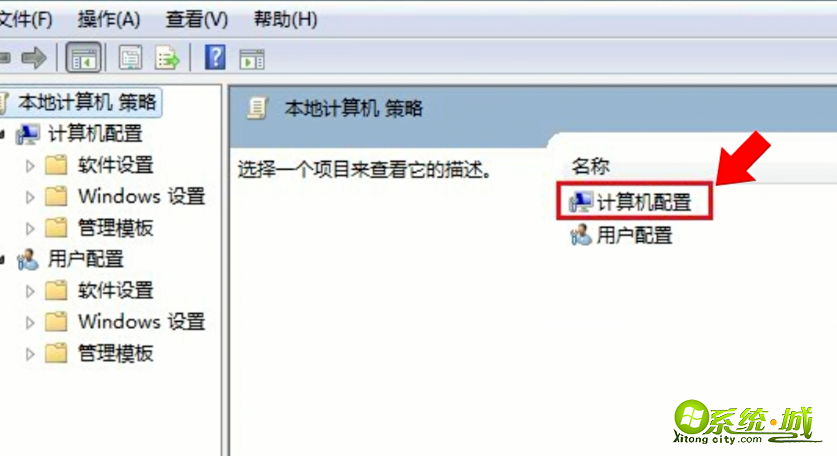
3、找到“管理模板”,双击点击打开;
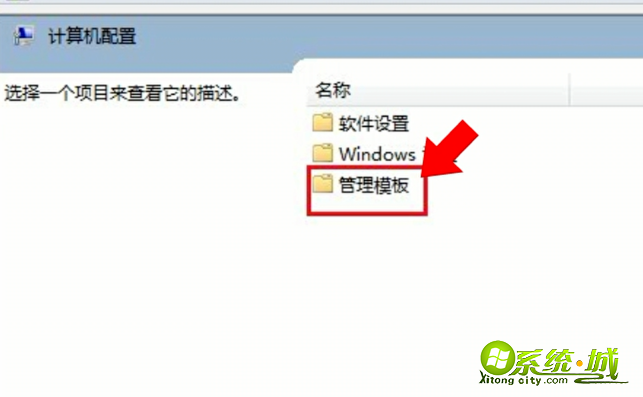
4、在“设置”下方看到“系统”,鼠标双击打开此文件夹;
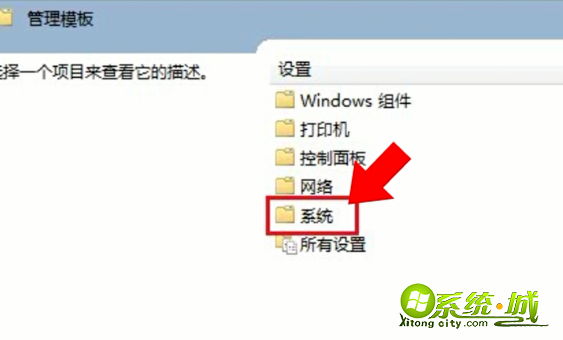
5、在“系统”中找到“关机选项”;
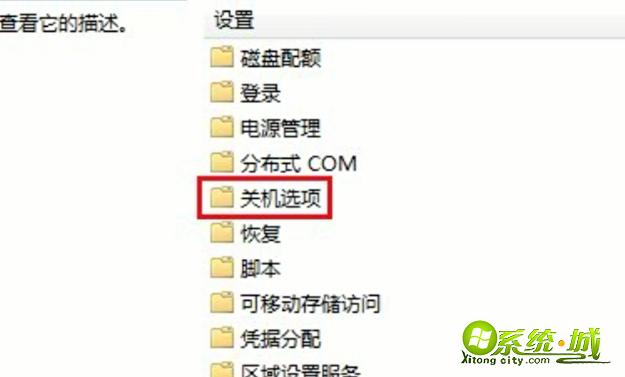
6、用鼠标双击图中红框圈住的文字;
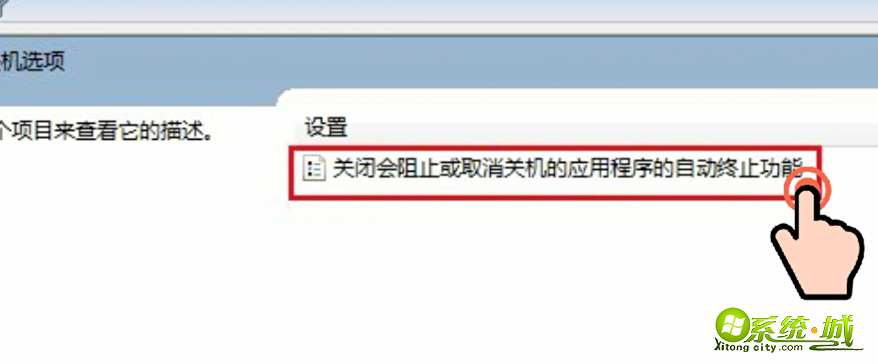
7、要把“已启用”改为“未设置”或者是“禁用”就可以了。
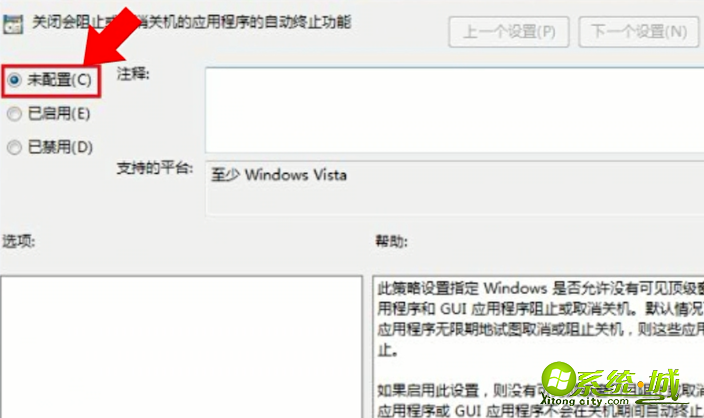
以上就是电脑关不了机的解决步骤,有遇到这种情况的小伙伴可以通过上面的步骤进行解决,希望可以帮到您。
热门教程
网友评论